Quando guardiamo film o video, è normale essere attratti dalla musica o dalle canzoni di sottofondo. Di solito trasciniamo la barra di riproduzione e riavvolgiamo il video per riascoltarlo. Potresti chiederti quanto può essere bello aggiungere la musica alla tua playlist e riprodurla in loop tutte le volte che vuoi.
Poiché molti video in streaming sono in formato MP4, il modo più diretto per salvare l'audio è convertirlo Da MP4 a MP3. In questo modo, puoi goderti la musica sulla maggior parte dei dispositivi o piattaforme. In questo articolo, abbiamo raccolto i metodi più completi per estrarre MP3 da MP4 in alta qualità.
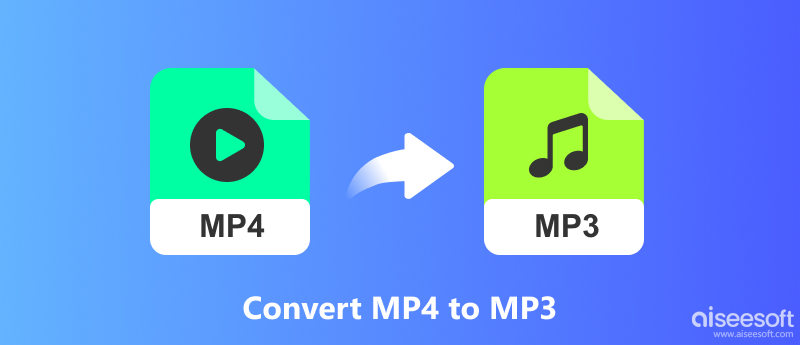
La maggior parte delle persone preferisce cercare un modo gratuito ma affidabile per convertire MP4 in MP3 ed è possibile realizzarlo. In questa parte abbiamo raccolto i 4 migliori modi per aiutarti a convertire MP4 in MP3 gratuitamente su computer Windows o Mac, con programmi desktop gratuiti o convertitori online gratuiti. Continua a leggere per i dettagli.
Aiseesoft ha un software gratuito chiamato Free Video Converter che è compatibile sia con computer Windows che Mac, è totalmente gratuito e può aiutarti a convertire qualsiasi video di formati popolari in altri formati video e audio (MP4, MKV, MOV, FLV, AVI, WMV, MP3, ecc.).

Scarica
Sicuro al 100%. Nessuna pubblicità.
Sicuro al 100%. Nessuna pubblicità.
Come convertire MP4 in MP3 con questo convertitore video gratuito?
Sicuro al 100%. Nessuna pubblicità.
Sicuro al 100%. Nessuna pubblicità.
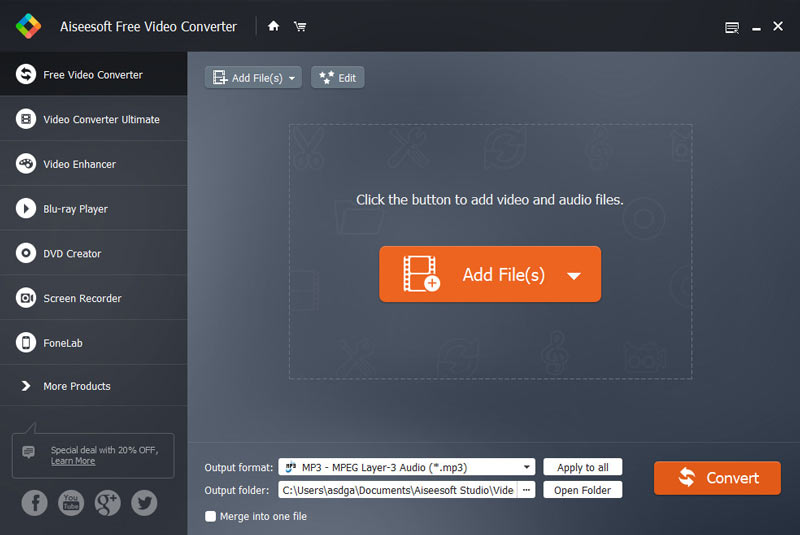
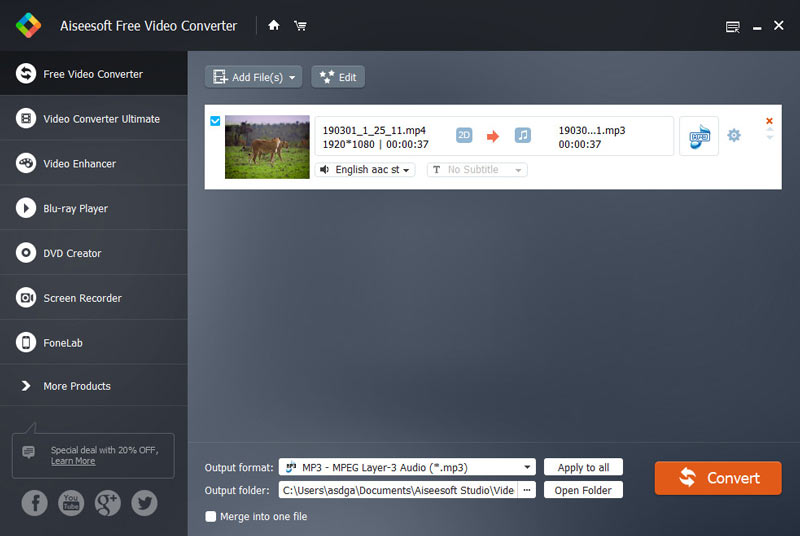
Note: Questo convertitore video gratuito non solo ti consente di convertire MP4 in MP3, ma ti consente anche di convertire altri formati video in AVI, WMV, MKV, MOV, FLV, SWF, M4V, ecc. In MP3, AAC, AIFF, FLAC, WMA e altro ancora per la riproduzione su qualsiasi dispositivo portatile.
Puoi anche modificare gli effetti video di input facendo clic sul pulsante "Modifica" nella barra superiore per regolare gli effetti video. Puoi ritagliare video, ruotare, tagliare/unire video, aggiungere filigrane ecc. Per personalizzare il tuo file video prima di convertirlo in altri formati.
Se stai utilizzando un computer Windows, puoi anche convertire gratuitamente MP4 in MP3 con l'aiuto del suo lettore predefinito Windows Media Player. Anche questo metodo merita un tentativo, ma lo svantaggio è che se hai più video MP4 da convertire, puoi convertirli solo uno per uno. Controlla come fare come di seguito.
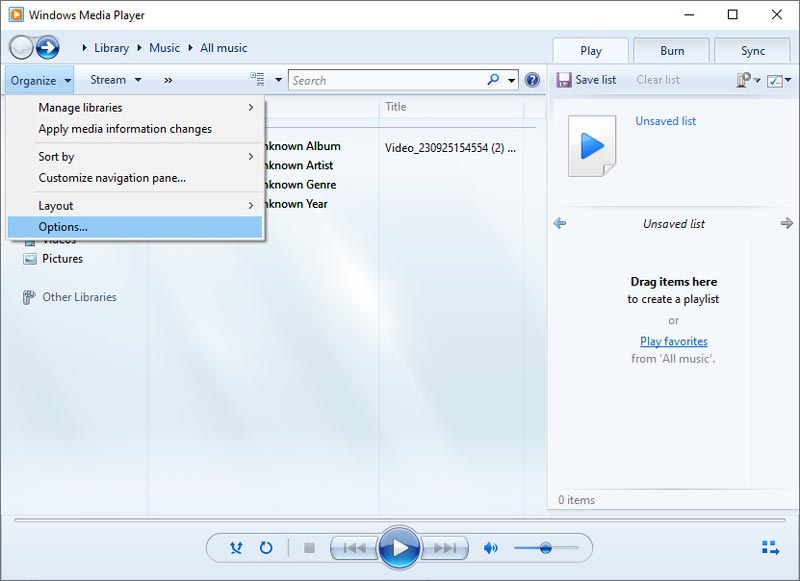
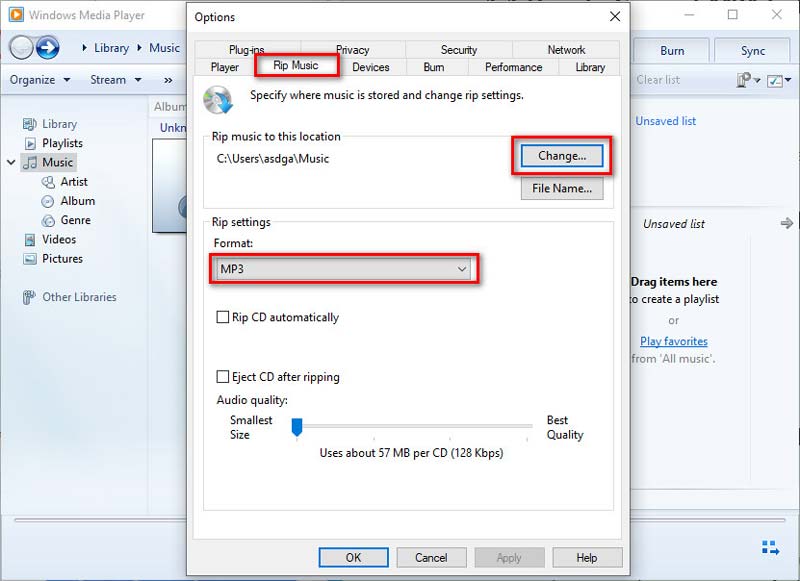
Se i file MP4 che devi convertire in MP3 sono video musicali memorizzati nella libreria di iTunes, puoi anche convertirli facilmente in MP3 in iTunes. Controlla i passaggi dettagliati di seguito.
Passaggio 1. Esegui iTunes sul tuo computer e fai clic su Musica> Libreria per selezionare il file MP4 che desideri convertire.
Passo 2. Clic File nell'angolo in alto a destra e scegliere Converti> Crea versione MP3 dal menu a discesa per convertire MP4 in MP3.
Passaggio 3. Al termine della conversione, è possibile trovare il file MP3 convertito in iTunes con la funzione di ricerca di iTunes.
Se cerchi "convertire MP4 in MP3" online, troverai vari convertitori video online disponibili che possono aiutarti a convertire MP4 in MP3 gratuitamente. Questo è abbastanza leggero e conveniente per convertire MP4 in MP3, sia che tu stia utilizzando un computer Windows o Mac. Qui abbiamo raccolto il i 3 migliori convertitori online gratuiti da MP4 a MP3 tra cui scegliere.
Aiseesoft Convertitore video online gratuito
La sezione Convertitore video online gratuito aiuta gli utenti a convertire qualsiasi video MP4 in MP3, AAC, WMA, WAV, M4A e più facilmente. Inoltre, ci offre molte opzioni di output audio come codificatore, canale, frequenza di campionamento e bitrate. Impariamo come estrarre MP3 da video MP4 in tre passaggi.
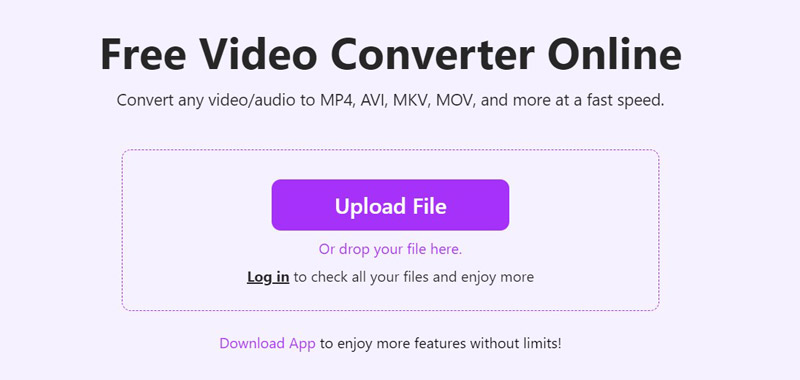
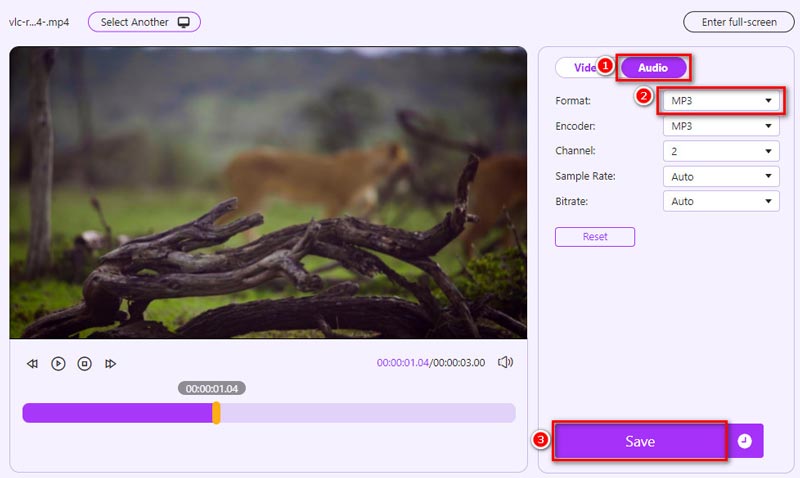
PROS
CON
ZAMZAR
ZAMZAR è un convertitore di file online gratuito che supporta oltre 1,200 formati di file, può funzionare come convertitore video, convertitore di immagini e convertitore di eBook per aiutarti convertire MP4 in MP3, PDF a Word, PDF a Excel, EPUB a PDF, JPG a Word, MP4 su FLV, MP3 in WAV e altro ancora. Con questo convertitore online gratuito da MP4 a MP3, puoi convertire facilmente MP4 in MP3 in 3 passaggi su computer Windows o Mac.
Passaggio 1. Fai clic su "aggiungi file" per aggiungere il file MP4 a questo convertitore video online gratuito. Puoi anche fare clic sul pulsante "seleziona collegamento" sotto "Aggiungi file" per inserire l'URL di un video MP4.
Passaggio 2. Scegliere MP3 come formato di output.
Passaggio 3. Fai clic su "Converti ora" per avviare il processo di conversione. Se il tuo file MP4 è di grandi dimensioni, ci vorrà del tempo per ottenere il file MP3 convertito. Puoi selezionare "Email quando hai finito" opzione per ricevere via e-mail il file audio MP3 convertito.
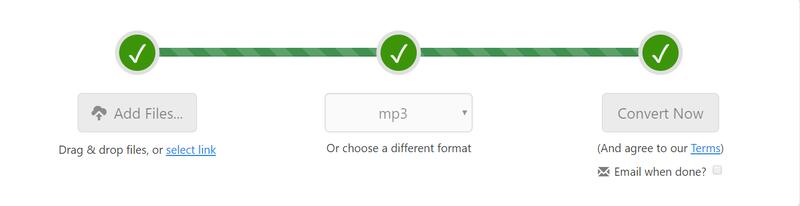
PROS
CONS
Convertio
Convertio è anche un convertitore MP4 in MP3 online semplice e facile da usare che può aiutarti a convertire facilmente i video MP4 in MP3. Devi solo caricare uno o più file MP4 su questo sito e scegliere MP3 come formato di output, quindi puoi iniziare a convertire facendo clic su Conversione pulsante.
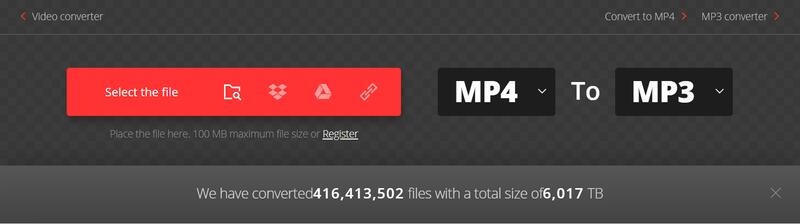
PROS
CONS
Dopo aver letto le caratteristiche, i pro e i contro di entrambi i convertitori da MP4 a MP3 desktop gratuiti e online consigliati sopra, se non sei soddisfatto di loro perché hai requisiti più elevati in termini di velocità di conversione, efficienza e qualità, ti consigliamo di provare un più potente e convertitore video funzionale - Aiseesoft Video Converter Ultimate.
Aiseesoft Video Converter Ultimate è un convertitore video all-in-one e un potenziatore video. Offre ottime soluzioni per convertire formati video/audio, migliorare la qualità video, modificare video e musica in oltre 1,000 formati. Inoltre, questo convertitore video supporta quasi tutti i dispositivi portatili che puoi converti video in iPhone / iPad, Apple TV, telefoni Samsung, Huawei, Sony, PSP, ecc. Quindi è un gioco da ragazzi cambiare MP4 in MP3 con questo convertitore video.

Scarica
Aiseesoft Video Converter Ultimate
Sicuro al 100%. Nessuna pubblicità.
Sicuro al 100%. Nessuna pubblicità.
Converti facilmente MP4 in MP3 con i passaggi seguenti.
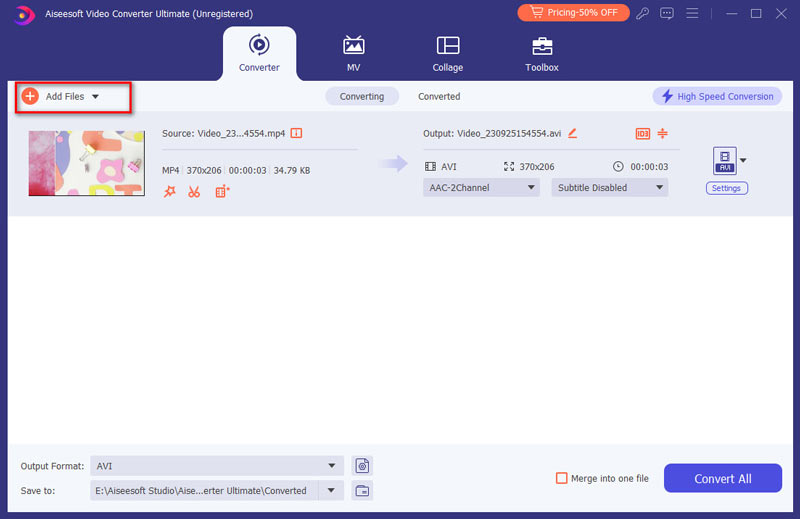

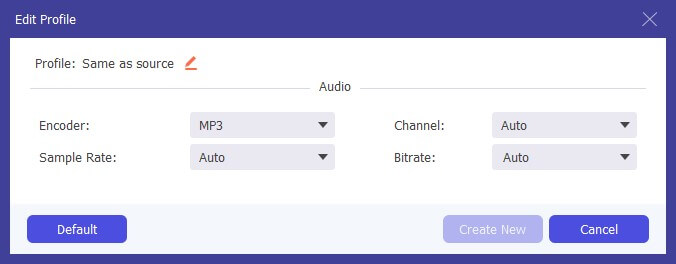
Quale metodo è più affidabile per convertire MP4 in MP3? Con convertitori online o software desktop?
Dipende dalla tua richiesta dettagliata e dalla frequenza per convertire MP4 in MP3. Se hai solo bisogno di eseguire la conversione video occasionalmente, sarebbe più conveniente utilizzare il convertitore video online gratuito, poiché non è necessario installare alcun software. Ma se devi eseguire frequentemente la conversione video/audio e hai requisiti più elevati per la velocità e la qualità della conversione, sarebbe meglio utilizzare un programma di conversione video desktop più professionale.
I siti di conversione da MP4 a MP3 online salveranno la copia dei miei file MP4 caricati o dei file MP3 convertiti?
Quasi tutti i siti di conversione online gratuiti affermano che non memorizzeranno i file degli utenti sul proprio server per motivi di sicurezza e privacy e manterranno i file convertiti per gli utenti solo per 12 o 24 ore. Se hai ancora tali preoccupazioni, puoi utilizzare i programmi desktop che abbiamo consigliato sopra.
Se nel video MP4 ci sono più tracce audio che voglio convertire, come posso ottenere quella di cui ho bisogno nel file MP3 convertito?
Se ci sono più tracce audio nel tuo file MP4 originale, sarebbe difficile selezionare quale vuoi convertire in MP3 con i convertitori online gratuiti, Windows Media Player o iTunes. Aiseesoft Video Converter Ultimate supporta più tracce audio, puoi selezionare la traccia audio di cui hai bisogno nell'elenco a discesa dell'audio dopo aver importato il tuo file video MP4 in questo convertitore video, quindi estrarrà questa traccia audio in formato MP3 per te.
Conclusione
Abbiamo raccolto cinque semplici modi per convertire Da MP4 a MP3 gratuitamente, inclusi strumenti su desktop o online. Puoi scegliere tra loro in base alle tue richieste dettagliate. Se hai anche altri convertitori da MP4 a MP3 adatti da consigliare, non esitare a lasciarci un commento qui sotto.

Video Converter Ultimate è un eccellente convertitore video, editor e potenziatore per convertire, migliorare e modificare video e musica in 1000 formati e altro ancora.
Sicuro al 100%. Nessuna pubblicità.
Sicuro al 100%. Nessuna pubblicità.